برای انجام تنظیمات Desktop بر روی صفحه کلیک راست کنید و گزینه Change Background را انتخاب کنید.
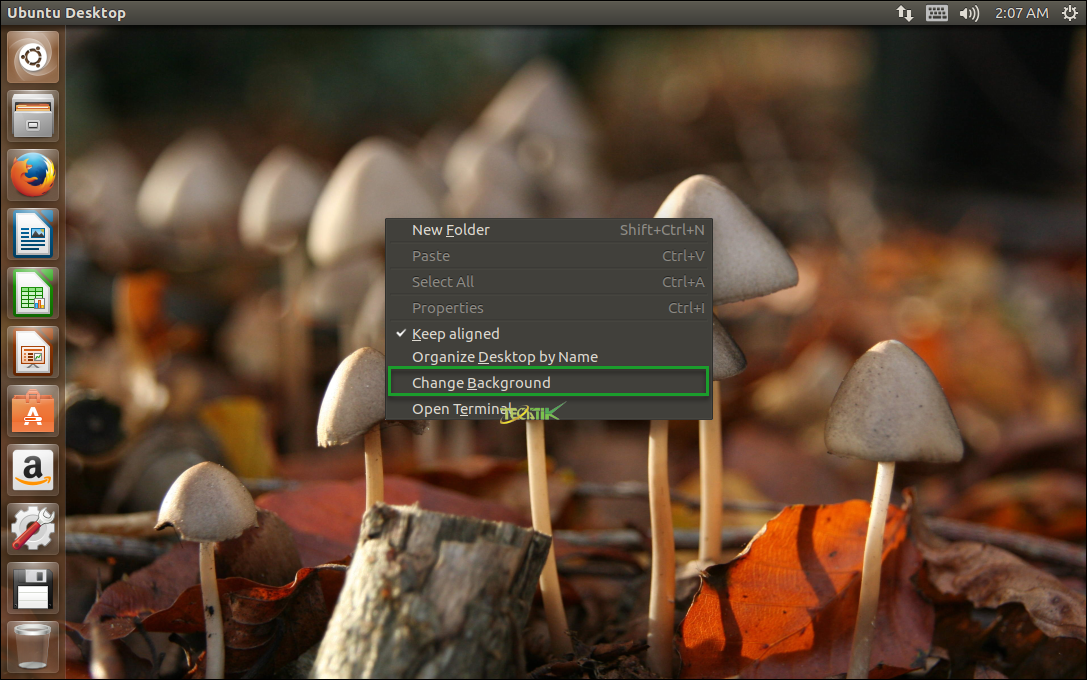
برای اینکه بتوانید عکس صفحه Desktop خود را تغییر دهید می توانید از میان تصاویر پیش فرض یک تصویر را انتخاب کنید.
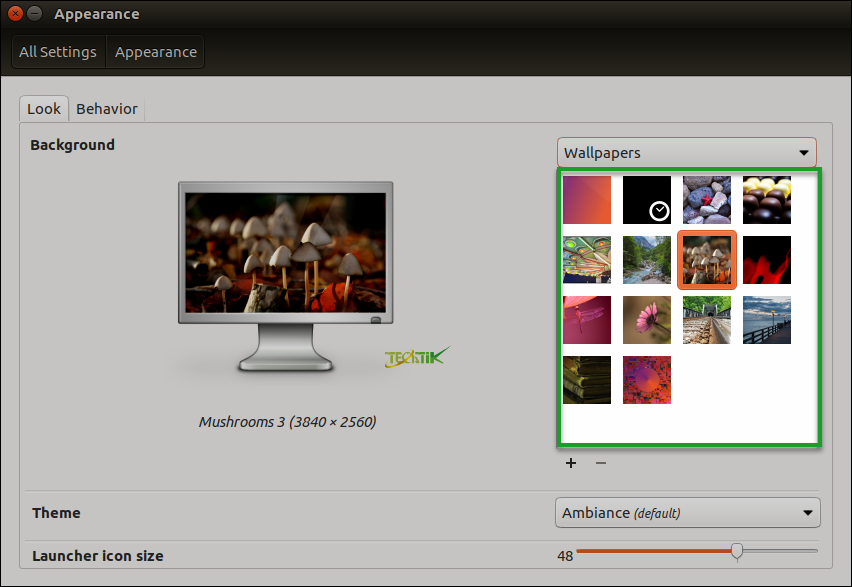
و اگر بخواهید تصویر دیگری از میان تصاویر شخصی خود انتخاب کنید بر روی آیکون مثبت + کلیک کنید و در پنجره باز شده تصویر مورد نظر خود را مشخص کنید.
راه آسان تر برای اینکه بتوانید از میان تصاویر شخصی خود به عنوان تصویر زمینه انتخاب کنید کافیست بر روی تصویر مورد نظر کلیک راست و گزینه Set As Wallpaper را انتخاب کنید تا به عنوان تصویر مورد نظر صفحه دسکتاپ شما انتخاب شود.
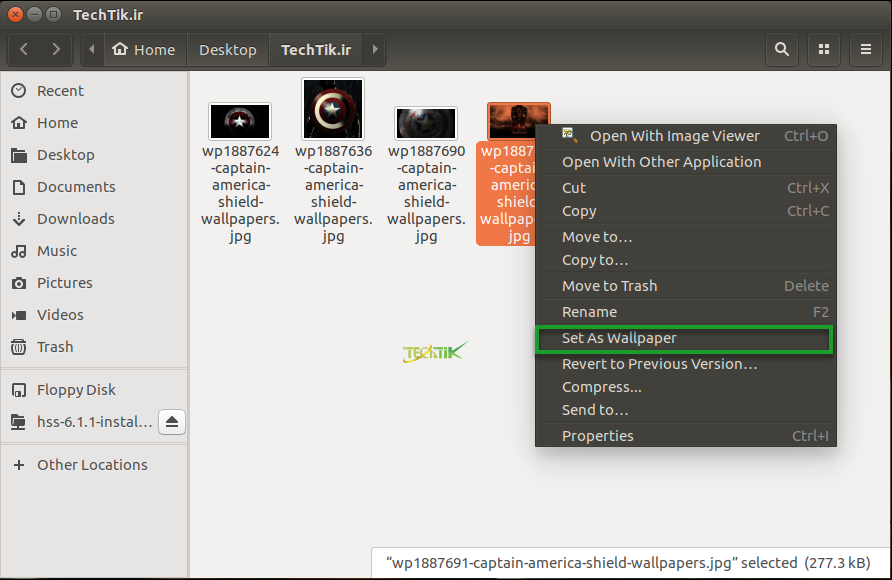
اگر بخواهید Theme را تغییر دهید لیست theme را باز کنید و از میان 3 theme موجود انتخاب کنید.
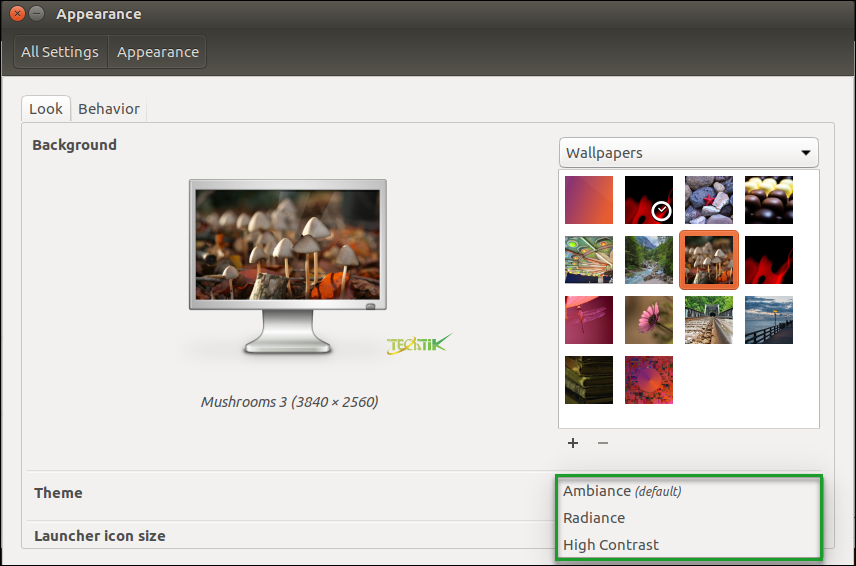
در قسمت Launcher icon size می توانید نوار کناری سمت چپ اوبونتو را تغییر سایز دهید.

سربرگ Behavior
اگر وضعیت Auto- hide the Launcher را بر روی ON قرار دهید نوار کناری سمت چپ (Launcher) پنهان می شود و در صورتی دوباره نمایش داده می شود که ماوس را در سمت چپ قرار دهید تا دوباره به نمایش درآید.
1- Left Side برای نمایش Launcher باید ماوس را در سمت چپ صفحه قرار دهید تا دوباره به نمایش در آید.
2- Top left corner برای نمایش Launcher باید ماوس را در گوشه سمت چپ صفحه قرار دهید تا دوباره به نمایش در آید.
3- Reveal sensitivity می توانید حساسیت نوار کناری سمت چپ (Launcher) به ماوس افزایس یا کاهش دهید.( بهتر است کمی افزاش دهید عملکرد آن دقیق تر باشد)
4- Enable Workspace زمانی که این گزینه را فعال می کنید آیکون Workspaceدر Launcher قرار می گیرد، این ابزار باعث بزرگ شدن محیط کار شما می شود.
5- Add show desktop icon to the launcher آیکون Desktop را در لانچر قرار می دهد و هر زمان بر روی آن کلیک کنید تمام برنامه های باز بر روی صفحه بر روی حالت Minimize قرار می گیرد و با کلیک کردن دوباره بر روی آن برنامه ها به حالت اول بر میگردند
6- In the menu bar به صورت پیش فرض در اوبونتو منو های برنامه را در نوار بالایی (Menu bar) نمایش می دهد.
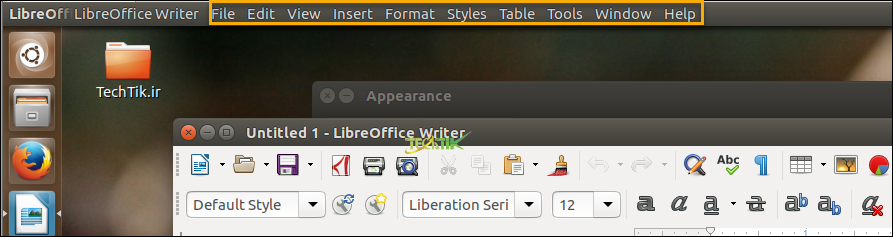
7- In the Windows’s title bar با انتخاب این گزینه منو های برنامه بر روی خود برنامه نمایش داده می شود مانند حالت ویندوز
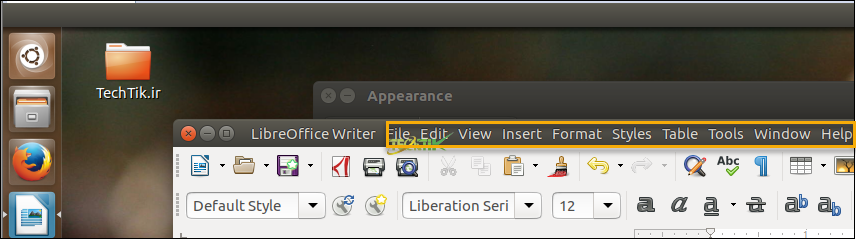
8- Displayed on mouse hovering منو برنامه ها را مخفی می کند و زمانی که ماوس را بر روی منو بار قرار دهید نمایش داده می شود.
9- Always displayed همیشه منو برنامه ها نمایش می دهد.
10- Restore Behavior Settings به تنظیمات پیش فرض خود بر میگردد.
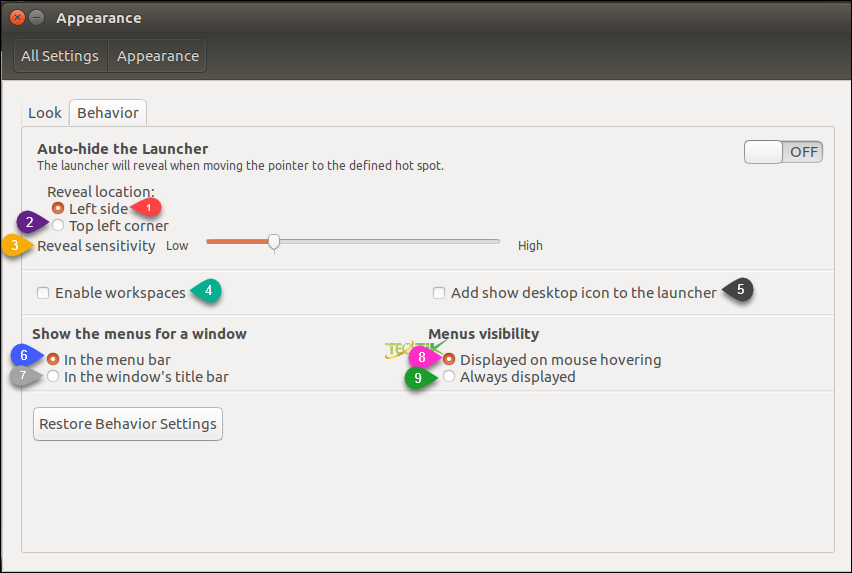


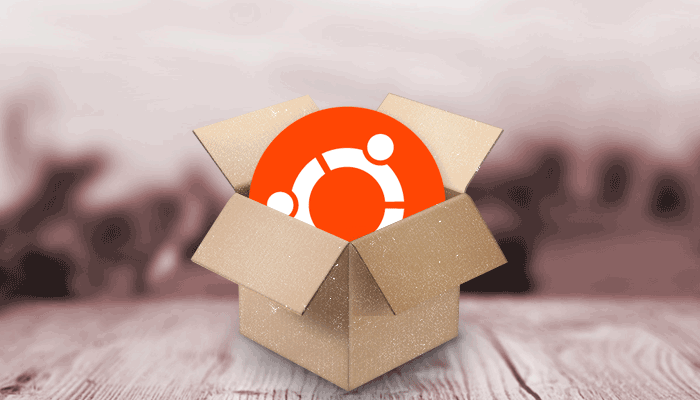

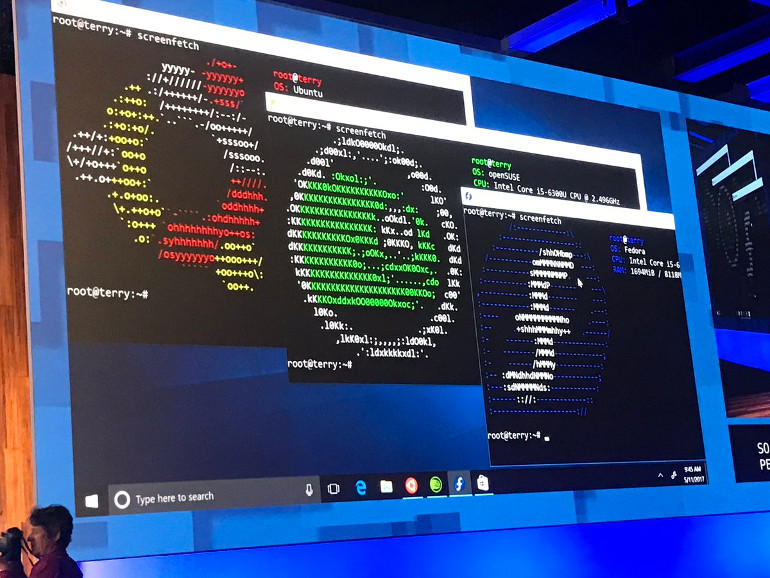

سلام. من رو ورچوال مشین لوبونتو نصب کردم. مشکلم اینه که کیفیت صفحات وب در اون پایین است و هی باسد به ویندوز سوئیچ کنم و یه سوال دیگه اینکه میشه کاری کرد که بتونم فارسی تایپ کنم؟
ممنون
سلام
بابت کوچیکی تصویر باید vmware tools رو نصب کنید. لینک مقاله
برای نصب زبان فارسی هم خیلی ساده وارد تنظیمات بشید و کیبورد فارسی رو بهش اضافه کنید